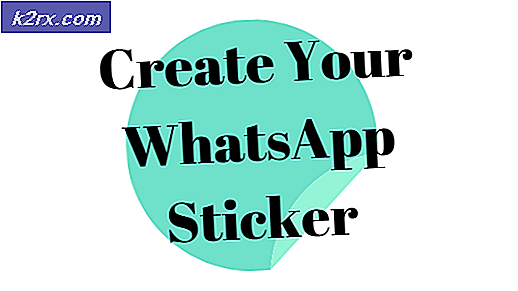Fix: Google Drive Tidak Dapat Terhubung
Google Drive adalah layanan Pencadangan dan Sinkronisasi yang disediakan oleh Google yang diluncurkan pada April 2012. Google Drive memberikan opsi kepada pengguna untuk menyimpan, menyinkronkan, dan berbagi file mereka dengan mengunggahnya ke servernya. File-file tersebut tetap berada di server ini sampai mereka secara pribadi dihapus oleh pengguna dan dapat diakses dari mana saja menggunakan Akun Google yang dulu digunakan untuk mengunggahnya.
Namun, baru-baru ini, banyak laporan yang datang dari pengguna yang tidak dapat terhubung ke Google Drive. Terkadang, masalah terlihat di tengah proses pengunggahan dan terkadang terlihat setelah aplikasi diluncurkan. Pada artikel ini, kami akan memandu Anda dengan solusi yang layak untuk memperbaiki masalah ini dan kami juga akan memberi tahu Anda tentang alasan pemicuannya.
Apa yang Mencegah Google Drive Terhubung?
Menurut laporan kami, ada sejumlah alasan yang mungkin menyebabkan masalah tersebut. Berikut ini beberapa yang paling umum:
Sekarang setelah Anda memiliki pemahaman dasar tentang sifat masalah, kami akan melanjutkan ke solusi. Pastikan untuk menerapkan ini dalam urutan tertentu yang disajikan untuk menghindari konflik apa pun.
Solusi 1: Mengizinkan melalui Firewall
Ada kemungkinan bahwa Windows Firewall mungkin memblokir Google Drive dari membuat kontak dengan database-nya. Oleh karena itu, pada langkah ini, kami akan mengizinkan Google Drive melalui Firewall. Untuk itu:
- tekan yang "Windows” + “STombol secara bersamaan dan Tipe di "Firewall”
- Klik pada opsi pertama dan kemudian klik di "Mengizinkan sebuah aplikasi atau fitur melalui Firewall" pilihan.
- Klik di "Perubahan Pengaturan" pilihan.
- Gulir ke bawah daftar dan pastikan untuk memeriksa keduanya "Publik"Dan"Pribadi"Opsi untuk"google Drive“.
- Klik pada opsi terapkan dan memeriksa untuk melihat apakah masalah terus berlanjut.
Solusi 2: Meluncurkan Ulang Google Drive
Ada kemungkinan bahwa aplikasi Google Drive tidak diluncurkan dengan semestinya, karena itu sedang menghadapi masalah saat menyambung ke servernya. Oleh karena itu, pada langkah ini, kami akan meluncurkan kembali aplikasi setelah menutupnya sepenuhnya. Untuk itu:
- tekan “Ctrl” + “Alt” + “Del"Dan pilih"Tugas Pengelola”Dari daftar.
- Klik pada "Proses"Lalu klik"Melihat"Di atas.
- Hapus centang "Kelompok oleh Tipe"Dan klik"Google Mendorong Sinkronisasi"Yang memiliki"biruSimbol drive sebelumnya.
- Klik "Akhir Tugas"Dan klik di "Google Mendorong Sinkronisasi" dengan "putihSimbol drive sebelumnya.
- Sekali lagi, klik "Akhir Tugas"Dan Menutup manajer tugas.
- Buka Google Drive lagi dan memeriksa untuk melihat apakah masalah terus berlanjut.
Solusi 3: Memeriksa Perangkat Lunak Antivirus
Jika Anda memiliki perangkat lunak Antivirus pihak ketiga yang diinstal di komputer Anda, maka itu benar direkomendasikan untuk nonaktifkan saya t atau Menambahkan sebuah pengecualian untuk Google Mendorong dan memeriksa untuk melihat apakah masalah terus berlanjut. Seringkali, sebagai alarm palsu perangkat lunak Antivirus pihak ketiga blok Google Mendorong dari melakukan kontak dengan servernya yang menyebabkan kesalahan tersebut.
Solusi 4: Membuat Akun Baru
Terkadang, konfigurasi tertentu untuk akun pengguna mungkin memblokir elemen tertentu dari aplikasi Google Drive. Oleh karena itu, pada langkah ini, kami akan membuat akun baru. Untuk itu:
- Klik di "Menu Mulai"Dan pilih"Pengaturan".
- Di dalam pengaturan, klik "Akun".
- Pilih yang "Keluarga & Orang Lain" darikiri panel danklik di "Tambahkan orang lain ke PC ini“.
- Klik di "Saya tidak memiliki informasi masuk orang ini"Dan pilih"Tambahkan pengguna tanpa Akun Microsoft".
- Memasukkan itukredensial untuk akun yang ingin Anda buat danklik di "Lanjut“.
- Setelah akun dibuat,klik diAkundan pilih "Perubahan Akun Tipe" Pilihan.
- Klik didropdown dan pilih "Administrator”Dari opsi.
- Klik di "baik"Dantandadiluararus Akun.
- Masuk kebaru Akun, Lari aplikasi danmemeriksa untuk melihat apakah masalah terus berlanjut.